By Adela D. Louie, Last Update: May 23, 2022
Es gibt viele Gründe, warum wir unsere Wiedergabelisten überarbeiten möchten; Es könnte daran liegen, dass Sie denken, dass Ihre Musikbibliothek außer Kontrolle gerät, dass Sie lernen müssen, wie Sie Musik aus iTunes löschen können bereits. Aufgrund des Trends einiger Songs neigen wir dazu, so viele Songs herunterzuladen, wie wir wollen, dass wir nicht mehr bemerken, dass wir zu viele Songs in einer Musikbibliothek gespeichert haben.
Es kann schwierig sein zu entscheiden, welchen man zuhören oder welche man loslassen sollte. Die Sache ist also, nach einer wichtigen Möglichkeit zu suchen, Songs zu löschen und mit dem Herunterladen von Songs neu zu beginnen.
In diesem Artikel lernen wir einige Methoden, wie wir Musik aus iTunes löschen können, und ein Tool, das auch als eines der besten Werkzeuge gilt, um Ihr iPhone zu reinigen. Wenn Sie diesen Artikel beendet haben, können Sie Ihre Musikbibliothek jederzeit ganz einfach umgestalten, wenn Sie dies wünschen.
Teil 1. Was sind die Methoden zum Löschen von Songs aus iTunes?Teil 2. Der beste Weg, wie wir Songs aus iTunes löschen könnenTeil 3. Zusammenfassung
Teil 1. Was sind die Methoden zum Löschen von Songs aus iTunes?
Methode 1. Verwenden Sie Ihren Mac und PC
- Starten Sie auf Ihrem Windows- oder Mac-Computer Ihre iTunes Konto. Sie müssen sich bewusst sein, dass Sie alle gewünschten Songs in Ihrer iTunes-Mediathek löschen können, indem Sie iTunes direkt verwenden.
- Dann müssen Sie Ihr „Musikbibliothek“, tippen Sie dann auf die Schaltfläche „Musik“, die sich im oberen linken Teil des Bildschirms befindet, und gehen Sie dann zu „Meine Musik“
- Der nächste Schritt besteht darin, endlich auszuwählen, welche Sie aus Ihrer Bibliothek löschen möchten. Sie können die Liste Ihrer Songs, Alben oder Interpreten in Ihrer Musikbibliothek sehen, abhängig von den Einstellungen, die Sie festgelegt haben. Falls Sie die Art und Weise, wie Sie es sehen, ändern möchten, können Sie auf das Menü tippen, das sich oben rechts auf Ihrem Bildschirm befindet. Sie können auch nach einem bestimmten Songtitel, Künstlernamen oder Album suchen, indem Sie ihn in das „Suchfeld“. Sie können auch mehrere Songs auf einmal auswählen, halten Sie „
Command or Ctrl“, und klicken Sie dann auf das Lied, das Sie löschen möchten.
- Klicken Sie dann mit der rechten Maustaste auf die gesamte Musik, die Sie für Windows ausgewählt haben, und für Mac, der eine Ein-Tasten-Maus verwendet, müssen Sie auf „
Command”-Tab, halten Sie es gedrückt und tippen Sie dann darauf, welches Sie löschen möchten.
- Dann müssen Sie auf „Download entfernen“. Dies gilt nur für Musik, die Sie bei Apple Music gekauft haben. Dadurch wird die heruntergeladene Datei entfernt; Sie werden auch die iCloud-Download-Schaltfläche sehen. Bitte beachten Sie, dass alle Songs, die Sie uns mit „Download entfernen“ gekennzeichnet haben, weiterhin in Ihrem iCloud-Konto aufgelistet bleiben.
- Dann müssen Sie auf „Löschen“, um mit dem Löschen aller von Ihnen ausgewählten Elemente beginnen zu können. Sie müssen auch daran erinnert werden, was wirklich mit all den Elementen passieren wird, die Sie löschen möchten.
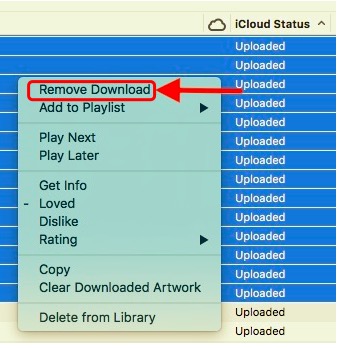
Hinweis:
-
Wenn Sie Musik aus iTunes löschen möchten, werden Songs, die Sie zu iTunes hinzugefügt haben und die aus den Ordnern auf Ihrem Computer stammen, in Ihrer Bibliothek gelöscht, falls die Datei aus einem anderen Dateiordner hinzugefügt wird, sind die Songs dort immer noch zu finden. Wenn sich die Datei jedoch in Ihrem iTunes-Medienordner befindet, werden Sie aufgefordert, die Originaldatei beizubehalten.
- Die Songs, die in Ihrer iCloud-Musikbibliothek gespeichert sind, werden endgültig von allen verbundenen Geräten und Ihrer Bibliothek gelöscht.
- Falls Sie die Songs bei iTunes gekauft haben, ist die lokale Kopie diejenige, die Sie löschen werden. Sie haben auch die Möglichkeit, den Song auszublenden, um ihn von allen verbundenen Geräten entfernen zu können. Dies gilt, wenn Sie die Songs heruntergeladen haben.
- Falls Sie die Songs bei iTunes gekauft, aber nicht heruntergeladen haben, werden Sie beim Löschen aufgefordert, die Songs auszublenden. Sie müssen beachten, dass sie nicht wirklich aus Ihrem Konto gelöscht, sondern nur ausgeblendet werden.
Methode 2. Verwenden Sie Ihr iPhone oder Ihr iPad
- Zunächst müssen Sie das „Musik-App“ auf Ihrem iPhone oder iOS-Gerät. Mit Ihrer „Music App“ können Sie jeden Song auf Ihrem iOS-Gerät direkt löschen.
- Dann können Sie jetzt nach den Songs suchen, die Sie löschen möchten, Sie können nach den Interpreten oder den Titeln der Songs suchen.
- Um dann ein neues Menü öffnen zu können, müssen Sie auf tippen drei Punkte die sich neben dem Titel, Album oder Interpreten befinden, den Sie löschen möchten.
- Scrollen Sie dann nach unten, bis Sie „Löschen“. In jedem Fall, in dem Sie nur „Aus ‚Meine Musik‘ löschen“, bedeutet dies, dass Sie den Song nicht auf Ihr Gerät heruntergeladen haben. Sobald Sie diese Option ausgewählt haben, bedeutet dies, dass Sie sie aus Ihrer iTunes-Mediathek gelöscht haben und sie jetzt in Ihrer „Musik-App“ versteckt ist.
- Dann müssen Sie entweder auf „Aus meiner Musik löschen“ oder „Downloads entfernen“ tippen. Die Wirkung der beiden genannten Optionen hängt davon ab, ob Sie iCloud verwendet haben oder nicht.
- Wenn Sie „Downloads entfernen“, wird die Musik auf Ihrem Gerät gelöscht, befindet sich aber weiterhin in Ihrer Bibliothek. Falls das Lied gekauft wurde und Sie es in Ihrer „Musikbibliothek“ in iCloud gespeichert haben, besteht die Möglichkeit, das Lied erneut herunterzuladen, indem Sie auf das wolkenähnliche Symbol neben dem Lied klicken. Und wenn Sie die Musik mit dem Computer synchronisiert haben, verschwindet der Song, bis Sie ihn erneut synchronisiert haben.
- Wenn Sie dagegen „Aus ‚Meine Musik‘ löschen“, wird der Song von Ihrem Gerät und den Bibliotheken gelöscht. Wenn Sie die Musik gekauft haben, wird das Lied auf Ihrem Gerät ausgeblendet, und wenn die Musik in der iCloud-Musikbibliothek gespeichert ist, wird sie endgültig aus dieser Bibliothek gelöscht. Und falls Sie es mit Ihrem Computer synchronisiert haben, ist das Lied nicht verfügbar, bis Sie es erneut synchronisieren.
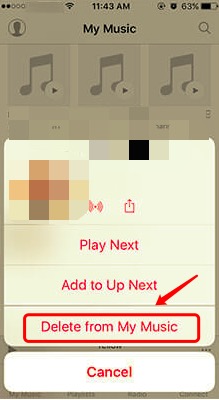
Teil 2. Der beste Weg, wie wir Songs aus iTunes löschen können
Falls Ihnen alle oben beschriebenen Methoden nicht ausreichen oder nicht effektiv sind, gibt es eine Möglichkeit, wie Sie Musik aus iTunes löschen können, bei der Sie absolut erstaunt sein werden. Ja, Sie haben richtig gelesen, es gibt einen besseren Weg, Downloads von Ihrem iPhone zu löschen, falls Sie so viele Songs haben, die Sie heruntergeladen oder in Ihrer Musikbibliothek gespeichert haben.
Haben Sie schon von iPhone Reiniger gehört? Ich habe eine erstaunliche, die ich euch allen vorstellen kann. Dieser ist wirklich effizient und natürlich auch effektiv. Es ist der FoneDog iPhone Reiniger, Ihr ultimativer Partner, wenn es darum geht, Ihre Telefone so sicher wie eh und je sauber zu machen. Hier sind einige der bemerkenswerten Funktionen des FoneDog iPhone Reiniger.
- Es verfügt über eine Funktion „Alle Daten löschen“, mit der Sie Zeit, Mühe und Energie sparen können.
- Es kann verwendet werden, um Daten oder in unserem Fall Songs, die Sie nicht mehr möchten oder nicht mehr benötigen, selektiv zu löschen.
- Mit FoneDog iPhone Reiniger können Sie Ihre Dateien wiederherstellen, übertragen und sogar sichern.
Kostenlos Testen
Kostenlos Testen
Wie verwenden wir diesen FoneDog iPhone Reiniger, um Songs aus iTunes zu löschen?
Sie müssen zuerst den Speicher Ihres iPhones identifizieren.
- Laden Sie FoneDog iPhone Reiniger herunter, installieren Sie ihn und starten Sie ihn dann. Um sich anmelden zu können, geben Sie die E-Mail-Adresse und den Code ein, die Sie in der Anfangsphase des Registrierungsprozesses erhalten haben.
- Klicken Sie auf „Vertrauen“, wenn Sie gefragt werden, ob Sie die Verbindung Ihres iPhones mit Ihrem Computer über ein Kabel bestätigen möchten.
- Um das Scannen des Geräts zu starten und den Speicher Ihres Telefons anzuzeigen, tippen Sie auf „Schnellscan starten“. Um weitere Details anzuzeigen, tippen Sie auf „Weitere Informationen“.

Wie können Sie Musik aus iTunes löschen?
- Suchen Sie „Große Dateien löschen“, und wählen Sie dann aus „Dateityp“ für deine Musik. Wählen Sie dann die Musikdateien aus, die Sie löschen möchten, und tippen Sie auf „Löschen“, um alle großen Dateien auf Ihrem Gerät löschen zu können.
- Sie können auch auf das Dropdown-Menü tippen und dann nach „Große Dateien löschen“ Dadurch wird das Scannen von Dateien gestartet, die Sie löschen möchten.
- Nach dem Scannen können Sie nun damit fortfahren, ob Sie die Dateien löschen möchten oder nicht.
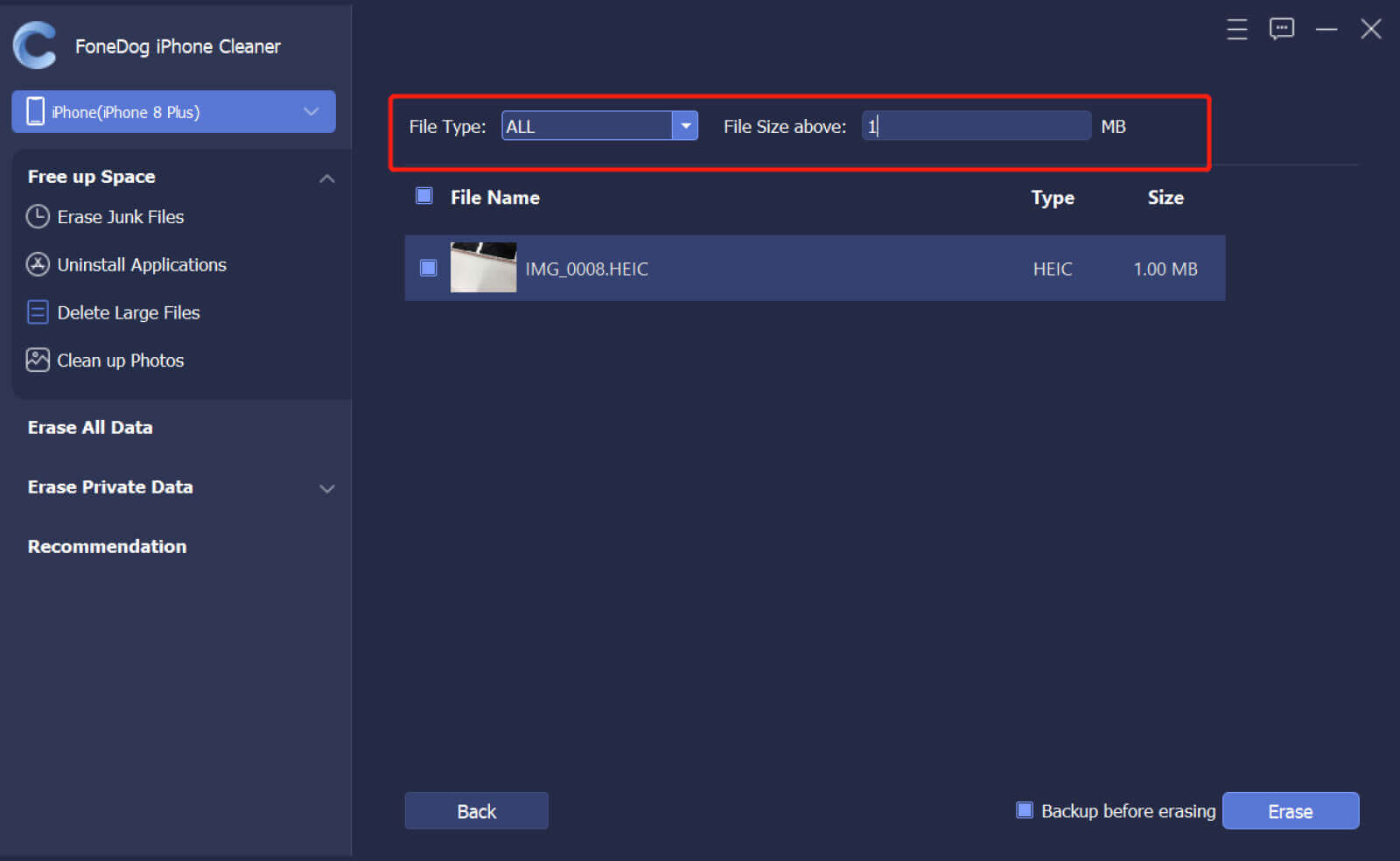
Andere Leser sahen auchSo löschen Sie Songs vom iPod ohne iTunesSo beheben Sie, dass einige Songs nicht mit dem iPhone synchronisiert werden
Teil 3. Zusammenfassung
Bei all den Methoden, die wir oben besprochen haben, haben Sie sicherlich etwas gelernt, wie Sie Musik aus iTunes löschen können. Alle oben besprochenen haben sich als effektiv erwiesen, Sie müssen nur die richtigen Schritte zur Ausführung jeder Methode befolgen. Sie können jetzt nach neuen Songs suchen, die Sie in Ihrer Musikbibliothek speichern möchten, sobald der Löschvorgang abgeschlossen und abgeschlossen ist.


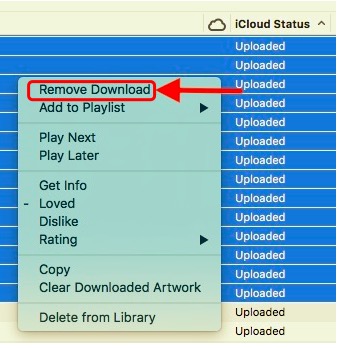
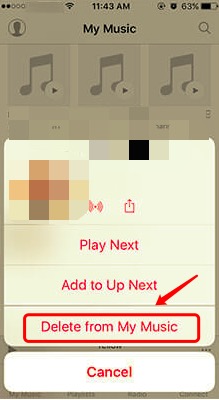

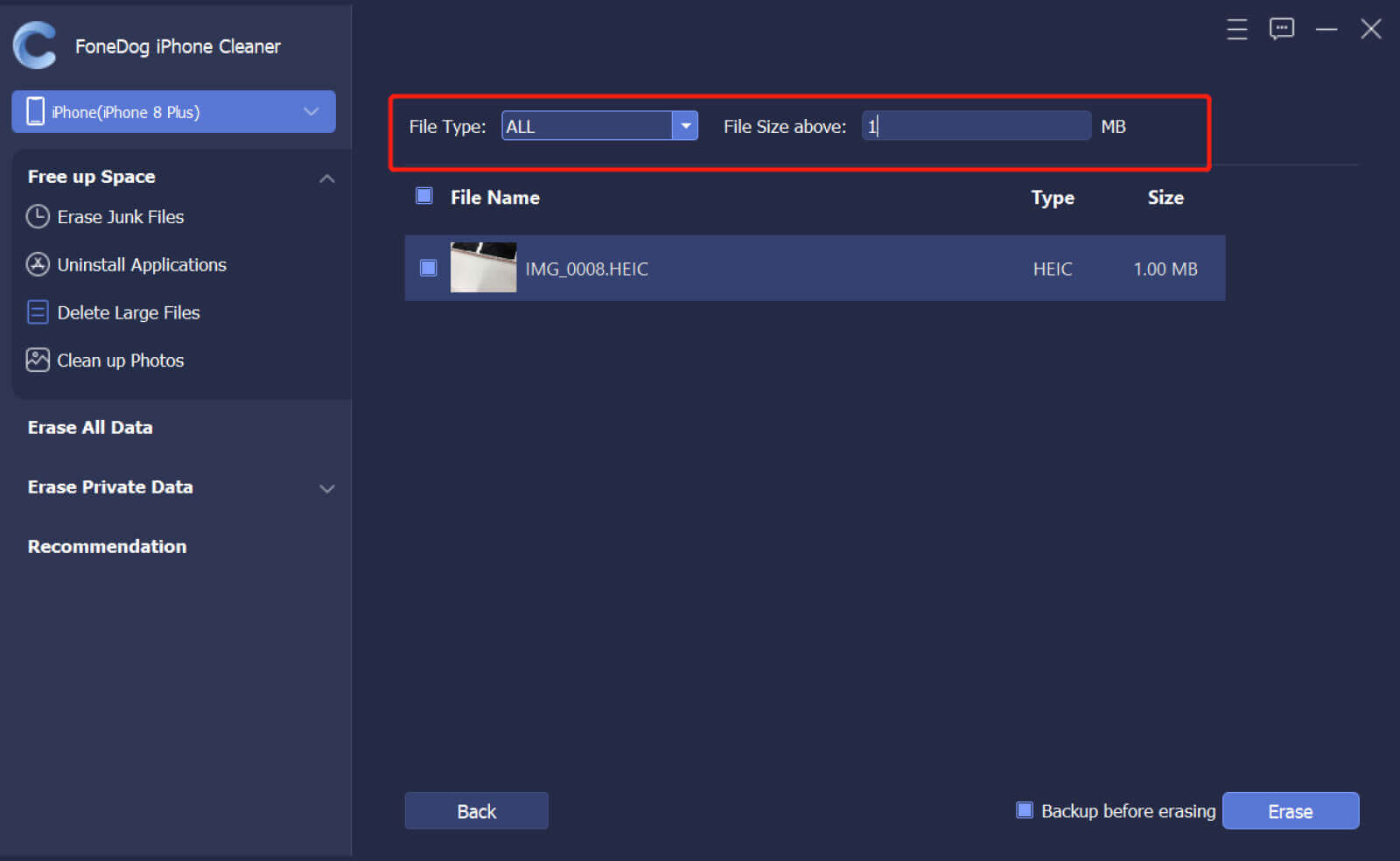
/
/